Cum să setați manual viteze de încărcare și descărcare OneDrive
Microsoft Ferestre Din 10 Onedrive / / March 17, 2020
Ultima actualizare la

Dacă sunteți un utilizator OneDrive, sincronizați o mulțime de date și pe o conexiune de rețea lentă sau contorizată, puteți seta limite la viteze mai mici pentru a îmbunătăți performanța.
În mod implicit, clientul OneDrive Microsoft nu limitează viteza de descărcare sau de încărcare a conținutului dvs. Cu toate acestea, dacă sincronizați o mulțime de date și sunteți lent sau conexiune de rețea contorizată, puteți seta limitele la o viteză mai mică.
Notă: Această nouă caracteristică afectează în prezent doar versiunea desktop și nu Aplicația UWP OneDrive Microsoft a lansat la începutul acestei luni. De asemenea, este exclus să fie extins Windows 10 utilizatorii la momentul scrierii. Cu toate acestea, va fi finalizat și Windows 7 Utilizatorii OneDrive în timp.
Setați viteze de sincronizare OneDrive
Pentru a începe, faceți clic dreapta pe pictograma OneDrive din bara de activități și selectați Setări.
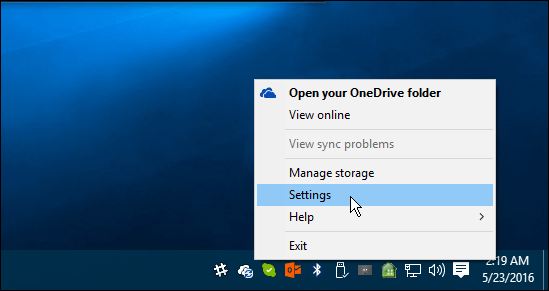
Apoi selectați fila Rețea și acolo puteți modifica ratele de încărcare și descărcare (în kilobiți pe secundă) la ceva care funcționează mai bine pentru situația dvs. Faceți clic pe OK când ați terminat pentru a salva modificările.
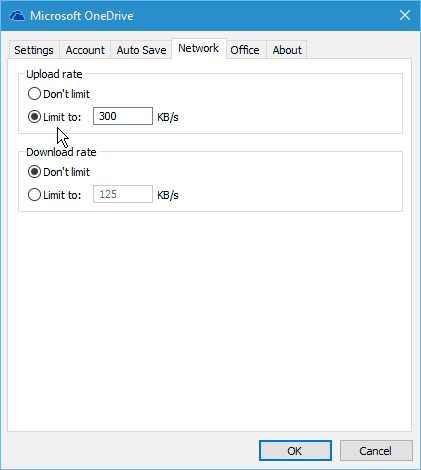
Situația tuturor va fi diferită, astfel încât nu există o „setare perfectă” pentru asta. Va trebui să faceți un pic de încercare și eroare cu aceasta. Pentru a vă face o idee despre ratele care funcționează cel mai bine, după efectuarea modificărilor, faceți un test de viteză.
Pentru un test rapid și ușor de viteză, puteți utiliza noul Fast.com de la Netflix pe care l-am acoperit săptămâna trecută. Sau, dacă doriți informații suplimentare de diagnosticare, adresați-vă unui serviciu popular și de încredere, SpeedTest.net.
În funcție de situația dvs., un alt lucru pe care îl puteți face este să utilizați funcția de sincronizare selectivă pentru a limita cantitatea de date care se transferă între computer și OneDrive. De exemplu, este posibil să nu fie nevoie să sincronizați cantități mari de fișiere media, cum ar fi filme, imagini și muzică.
Pentru mai multe detalii, citiți ghidul nostru: Cum să alegeți ce sincronizare folderele OneDrive în Windows 10


